In acest tutorial, vă vom arăta cum să eliminați Windows Update problematică în Windows 10 utilizând panoul de control sau PokerTH
Deși Microsoft pune în aplicare optimizări și rezolvă diverse probleme legate de Windows folosind actualizările de sistem de operare. de multe ori duce la probleme de compatibilitate, datorită faptului că nu a existat nici o testare aprofundată cuprinzătoare înainte de lansarea unei actualizări unui public mai larg.
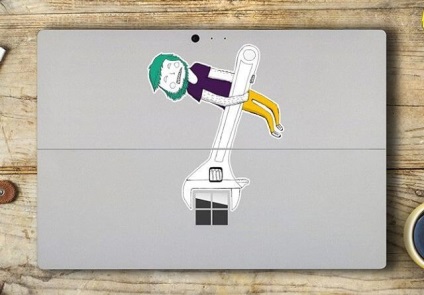
În astfel de scenarii, utilizatorul poate fie să aștepte pentru remedieri de la Microsoft, concepute pentru a reduce problemele cauzate de actualizarea precedentă, sau șterge actualizarea pentru a restabili stabilitatea computerului. Acest lucru poate fi făcut prin intermediul panoului de control Windows, sau prin aplicații de la terți, de exemplu, IObit Uninstaller.
In acest tutorial, vă vom arăta cum să eliminați Windows Update problematică în Windows 10.
Panoul de control Windows
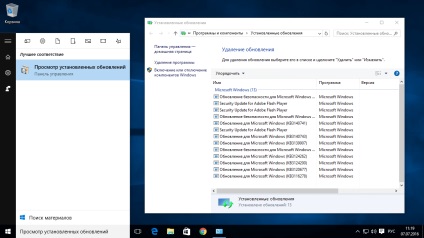
Pe pagina următoare puteți vedea numele fiecărei versiuni de actualizare a programului și a actualizării, precum și data instalării. Dacă nu știi exact ce fel de actualizare cauzează probleme, faceți clic pe coloana pentru a sorta de la data la data de actualizări și faceți clic pe ultima actualizare (dacă a fost după instalarea lui a avut o problemă).
Pentru a verifica corectitudinea deciziei, puteți vedea informații suplimentare despre o anumită actualizare de pe Internet. Pentru a face acest lucru, pur și simplu copiați ID-ul de identificare, afișat lângă fiecare tip de actualizări și introduceți aceste informații într-un motor de căutare pentru a vedea dacă alți utilizatori cu probleme similare.
Dacă determinați care actualizările trebuie să fie eliminate (acesta poate fi ulterior re-instalat utilizând serviciul Windows Update), faceți clic dreapta pe actualizarea listei și selectați „Delete“. După ce procesul este finalizat, reporniți computerul pentru a finaliza schimbarea.
IObit Uninstaller
Fereastra principală a IObit Uninstaller. selectați fila „Win Manager“ și du-te la secțiunea „Actualizări Windows.“ Selectați actualizarea din listă, apoi faceți clic pe butonul „Delete“ din partea de jos a ferestrei. Dacă doriți să ștergeți mai multe actualizări, bifați opțiunea „Actualizare lot“, în colțul din dreapta sus al ferestrei, apoi a pus jos o bifare de lângă numele actualizării, apoi faceți clic pe butonul de ștergere din partea de jos a ferestrei.
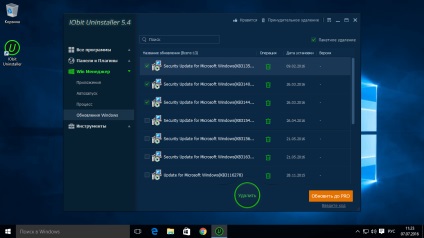
IObit Uninstaller vă permite să afișați o fereastră nouă pe ecran. Selectați „Creează un punct de restaurare“, pentru a fi în măsură să se rostogolească înapoi modificările asociate cu eliminarea actualizării (dacă vă răzgândiți sau au probleme serioase), și apoi butonul de ștergere.
În plus, aplicația este proiectată pentru a căuta și de a elimina orice fișiere rămase sau intrările de registry, dar cel mai probabil Windows Update această sarcină nu va atinge, deoarece acestea sunt de obicei eliminate complet. Cu toate acestea, în cazul în care sunt găsite rămășițele programului, puteți selecta și elimina toate. În funcție de actualizare pentru finalizarea cu succes a procesului poate fi necesar să reporniți computerul.